
상품 > 상품 분류 > 브랜드
업데이트 2022.03.31
- - 상품 등록 시 연결할 브랜드를 추가/삭제/관리 할 수 있으며 정보와 설정을 한눈에 확인할 수 있습니다.
- - 디자인 > 스킨설정에서 사용중인 스킨 설정에 따라 메뉴위치와 설정 방법 차이가 있을 수 있습니다.
메뉴 설명
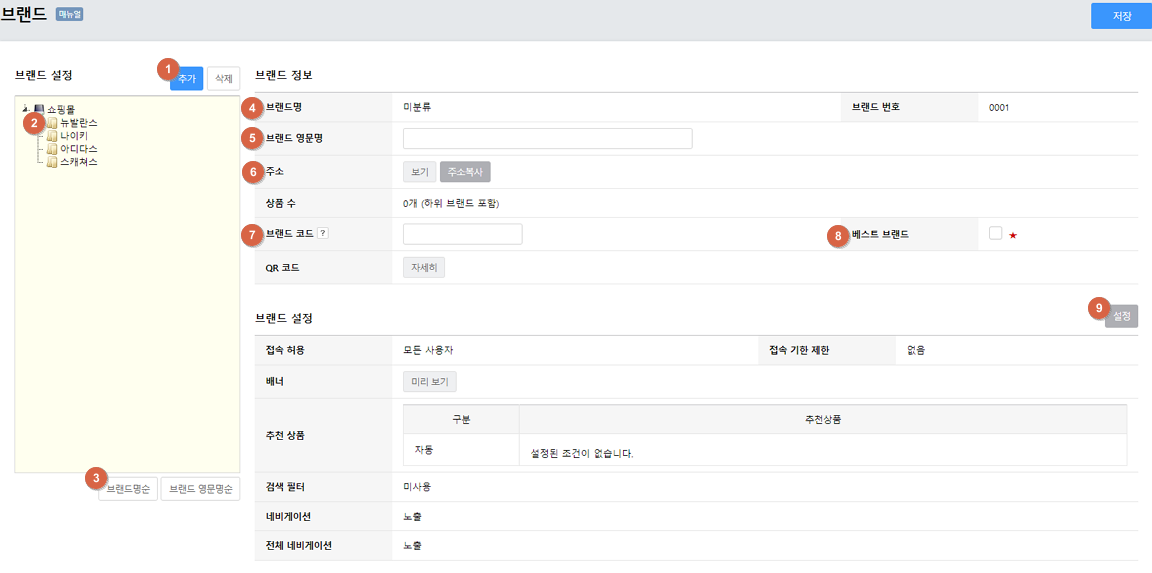
- 1. 추가/삭제 : 브랜드를 추가하거나, 삭제할 수 있습니다. 카테고리 선택 후 추가버튼을 클릭하면 해당 브랜드의 하위 브랜드로 생성됩니다.
- 2. 브랜드명 : 브랜드명을 클릭 시 해당 브랜드 정보를 확인할 수 있으며 오른쪽 마우스 클릭 시 브랜드 이름을 수정할 수 있습니다. 또한 드래그 시 브랜드 순서를 변경할 수 있습니다. 브랜드 순서 변경은 반응형 디자인 시 네비게이션 메뉴순서에만 적용됩니다.
- 3. 브랜드명순 정렬 : 등록한 브랜드의 브랜드명순을 영문 > 국문 순으로 A~ㅎ 까지 순서대로 정렬합니다. 브랜드 영문명순은 브랜드 등록 시 입력한 브랜드 영문명을 기준으로 정렬합니다.
- 4. 브랜드명 (번호) : 해당 브랜드명과 고유번호를 확인할 수 있습니다. 번호는 상품 엑셀 업로드 시 브랜드항목에 입력하는 번호입니다.
- 5. 브랜드 영문명 : 해당 브랜드의 영문명이 별도로 있는 경우 추가로 기재하여 등록 관리 할 수 있습니다.
- 6. 주소 : 해당 브랜드 URL 주소를 확인할 수 있으며 주소를 복사할 수 있습니다. 보기버튼 클릭 시 쇼핑몰의 해당 브랜드 페이지로 이동됩니다.
- 7. 브랜드 코드 : 설정 > 상품코드에서 상품 기본 코드 규칙 생성 시 브랜드 구분값으로 사용되는 코드를 만들 수 있습니다.
- 8. 베스트 브랜드 : 베스트 브랜드를 지정할 수 있으며 베스트 브랜드 설정 시 쇼핑몰에 베스트 브랜드로 노출됩니다.
- 9. 브랜드 설정 : 브랜드에 설정된 접속제한 및 추천상품정보 네비게이션 노출 여부등 내용을 확인할 수 있습니다. 설정은 '상품 > 상품관리 > 상품페이지 조회' 메뉴에서 이용 가능합니다. [상품 페이지 조회 매뉴얼 바로가기]
사용자 화면 예시
- - 브랜드의 순서는 브랜드 선택 후 드래그로 변경 가능하며 네비게이션 메뉴에서의 순서만 적용됩니다. 브랜드 메인에서는 브랜드명순서대로 (A-ㅎ) 노출됩니다.
- - 베스트 브랜드 설정 시 쇼핑몰 내 어사이드 메뉴 (햄버거메뉴)에 노출되며 판매상품 > 상품리스트 페이지 > 브랜드 설정에서 베스트 아이콘 설정 시 브랜드 메인페이지에서 베스트 아이콘이 함께 노출됩니다.
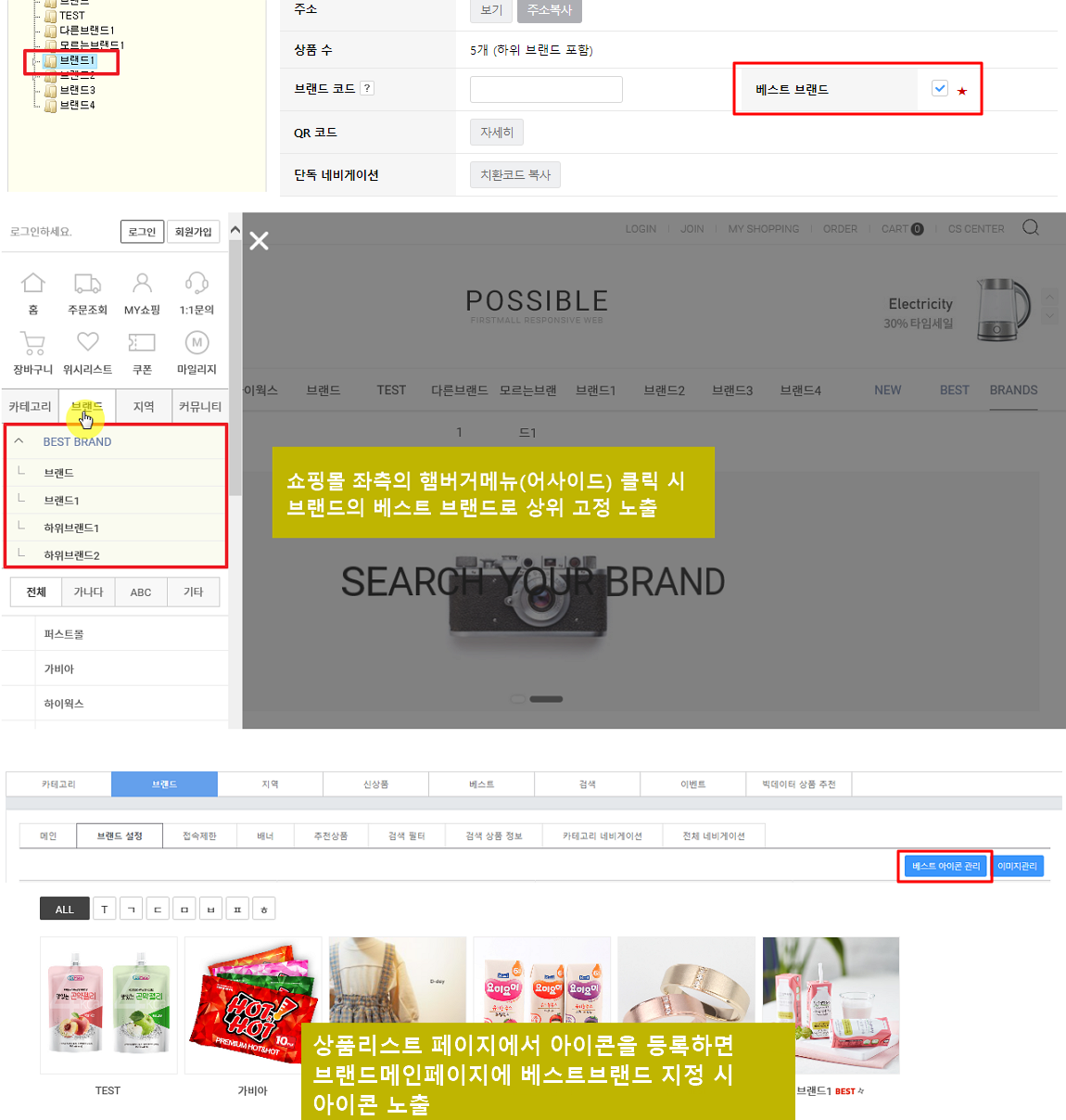
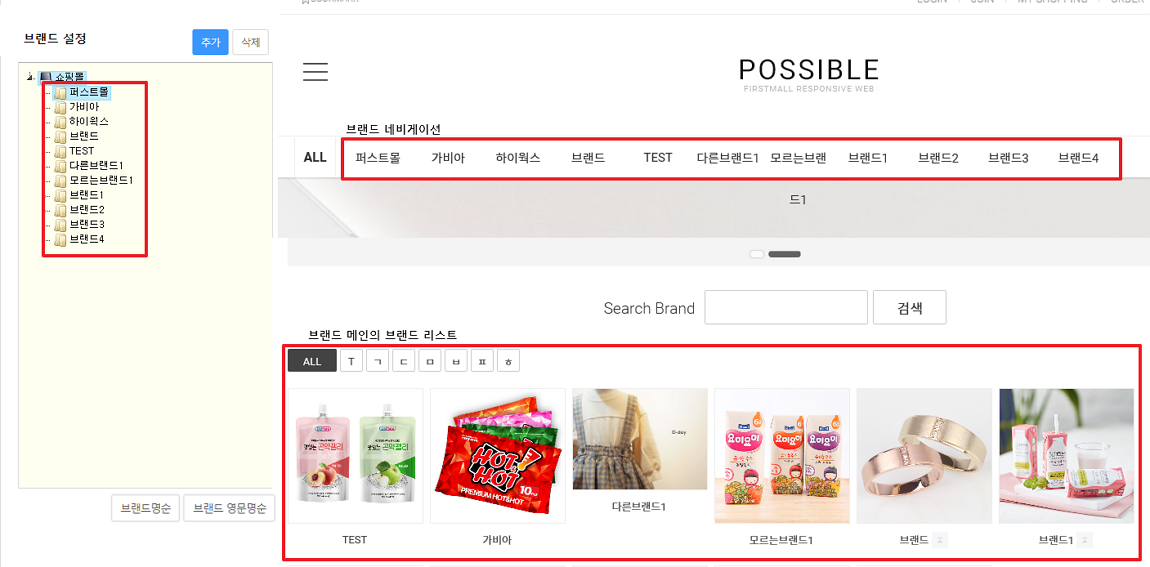
|
|||||||
ⓒ GabiaCNS Inc. All Rights Reserved.